Apabila sobat suka memainkan game flash online dan sobat mempunyai game flash online favorit yang ingin sekali sobat mainkan di pc sobat dalam keadaan offline alias tidak terhubung dengan internet. Jika sobat ingin memainkannya secara offline, maka terlebih dahulu sobat harus mendownload game tersebut. Permasalahnnya, pada situs game online yang sobat kunjungi tidak terdapat tombol download dan sejenisnya, padahal sobat ingin sekali mendownloadnya.
Nah! untuk itu saya mempunyai trik dan software yang sering saya gunakan untuk mendownload game flash online. Untuk itu kita memerlukan bantuan dari software "FlashGet" yang dapat mendownload game flash online kesukaan kita agar dapat dimainkan di pc secara offline. Mau? Cekidot...
Silahkan ikuti langkah-langkah berikut:
Nah! untuk itu saya mempunyai trik dan software yang sering saya gunakan untuk mendownload game flash online. Untuk itu kita memerlukan bantuan dari software "FlashGet" yang dapat mendownload game flash online kesukaan kita agar dapat dimainkan di pc secara offline. Mau? Cekidot...
Silahkan ikuti langkah-langkah berikut:
- Download software FlashGet
- >Buka situs game online yang ingin sobat download gamenya. Sebagai contohnya, saya ingin mendownload salah satu game di situs www.miniclip.com. Lalu saya klik salah satu game yang ingin saya download, sebagai contohnya, saya ingin mendownload game "Final Ninja Zero".
- Setelah halaman untuk game "Final Ninja Zero" terbuka, maka copy kan link addressnya.
- Buka software FlashGet dan tekan tombol "F7" pada keyboard maka akan muncul jendela "FlashGet Site Explorer". Pastekan link address game tadi pada kolom "address" dan tekan enter. Tunggu proses scaning hingga selesai.
- Setelah proses scaning selesai, carilah pada kolom "type" yang berekstensi "swf". Setelah dapat, klik kanan pada file swf tersebut dan pilih "download". Tentukan tempat penyimpanannya dan klik ok.
Nah! bagi sobat yang sudah mendownload gamenya dalam format swf dan ingin mengubahnya menjadi aplikasi (exe) dapat melihat caranya disini
Selesai dan selamat mencoba...
Semoga berguna dan bermamfaat...







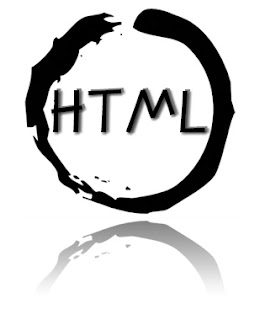
 , Mozilla Firefox
, Mozilla Firefox  , Google Chrome
, Google Chrome  , Opera
, Opera  , atau browser lainnya.
, atau browser lainnya.